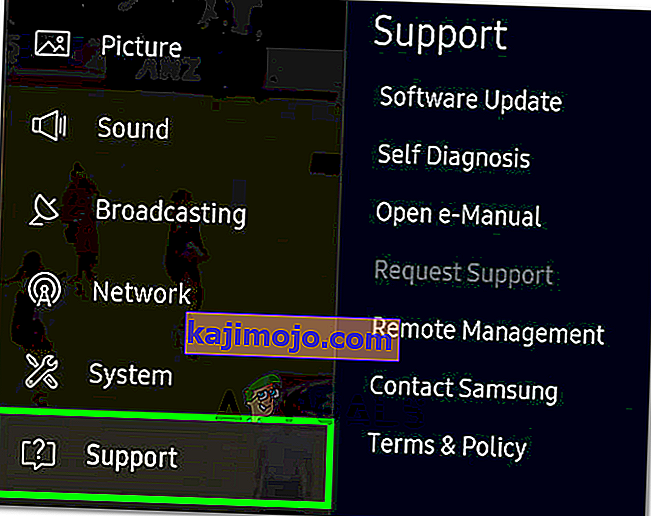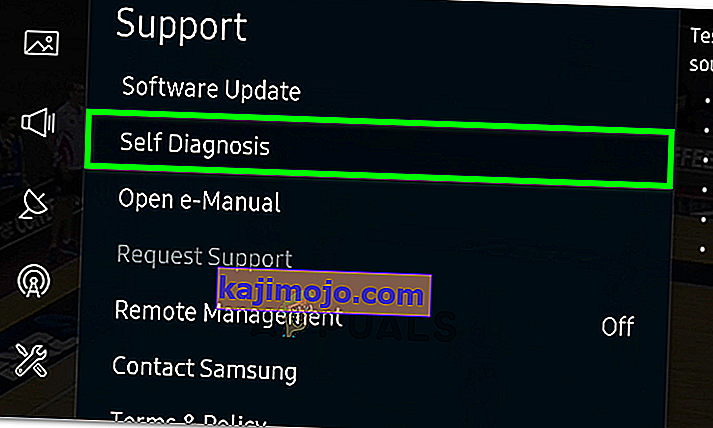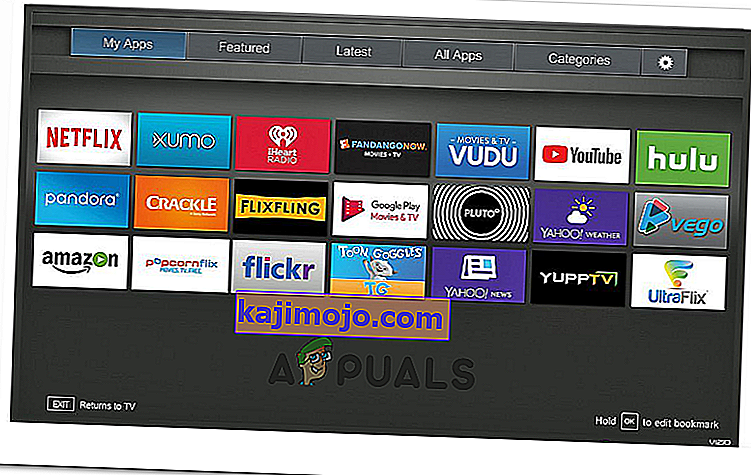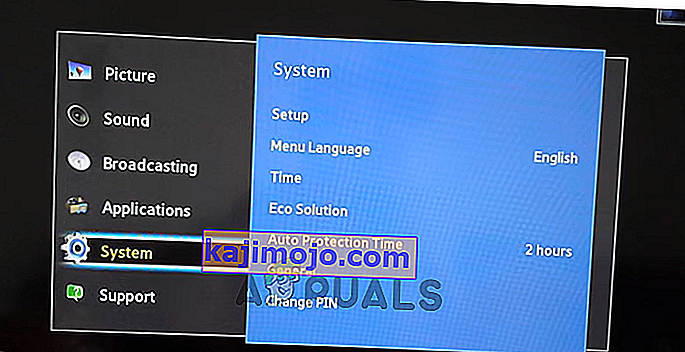Samsung menyediakan jajaran TV dan panel dinding yang bagus dengan resolusi hingga 8k. Banyak fitur tambahan “Smart” juga disediakan seperti konektivitas Wifi dan Bluetooth. Samsung melakukan pramuat TV-nya dengan banyak platform streaming video seperti Youtube, Netflix, dll. Namun, baru-baru ini, banyak laporan yang masuk dari aplikasi Youtube yang tidak diluncurkan di TV dan macet di layar perak kapan pun itu. diluncurkan.

Apa yang Mencegah Aplikasi Youtube Diluncurkan di Samsung TV?
Setelah menerima banyak laporan dari beberapa pengguna, kami memutuskan untuk menyelidiki masalah tersebut dan menemukan serangkaian solusi setelah menerapkan yang masalahnya hilang untuk sebagian besar pengguna kami. Selain itu, kami melihat alasan yang memicu masalah ini dan mencantumkannya di bawah.
- Cache: Cache disimpan oleh aplikasi untuk mengurangi waktu pemuatan dan memberikan pengalaman yang lebih lancar. Ini dicapai dengan menyimpan konfigurasi peluncuran tertentu di penyimpanan perangkat dan aplikasi menggunakan konfigurasi ini untuk meluncurkan alih-alih membentuk yang baru setiap kali aplikasi diluncurkan. Namun, seiring waktu, konfigurasi ini dapat rusak dan menyebabkan gangguan pada fitur dan aplikasi sistem penting, salah satunya adalah aplikasi youtube.
- Bug Umum: Ada banyak laporan televisi yang tidak dapat meluncurkan aplikasi tertentu dengan baik. Masalah ini terkadang diperbaiki dengan mencoba memuat aplikasi lagi saat berada di layar abu-abu.
- Lisensi: Dalam beberapa kasus, model tertentu dari jajaran Smart TV Samsung mungkin tidak dilisensikan untuk menjalankan Youtube. Pertama, verifikasi bahwa model TV Anda benar-benar mampu dan dilisensikan untuk menjalankan Youtube.
Sekarang setelah Anda memiliki pemahaman dasar tentang sifat masalah, kami akan melanjutkan ke solusi. Pastikan untuk menerapkan solusi ini dalam urutan spesifik yang dicantumkan.
Solusi 1: Meluncurkan kembali aplikasi
Ada bug dengan Samsung TV yang terkadang tidak memuat ap dengan benar. Oleh karena itu, dalam langkah ini, kami akan memaksa TV untuk mencoba memuat ulang aplikasi saat aplikasi berada di layar abu-abu. Untuk itu:
- Ambil remote TV Anda dan luncurkan Aplikasi Youtube .
- Jika aplikasi masuk ke " Layar Abu-abu " tekan dan tahan tombol panah " kembali " dan itu akan membawa Anda ke Samsung Smart HUB.

- Pilih lagi aplikasi Youtube untuk meluncurkannya kembali.
- Periksa untuk melihat apakah masalah terus berlanjut.
Solusi 2: Memulai kembali Cache
Ada kemungkinan bahwa data "cache" tertentu mungkin mengganggu fungsi sistem yang penting dan mencegah aplikasi untuk diluncurkan, oleh karena itu, dalam langkah ini, kami akan menginisialisasi ulang cache dengan menggerakkan TV sepenuhnya. Untuk itu:
- Nyalakan TV dan cabut langsung dari dinding.

- Tekan dan tahan tombol " Daya " di TV setidaknya selama "30" detik.
- Colokkan kembali daya dan periksa untuk melihat apakah masalah tetap ada.

Solusi 3: Setel Ulang TV ke Pengaturan Default
Dalam beberapa kasus, TV mungkin tidak berfungsi hingga disetel ulang ke pengaturan default pabrikan. Oleh karena itu, dalam langkah ini, kami akan mengatur ulang TV ke pengaturan pabriknya untuk mengatasi masalah khusus ini. Untuk itu:
- Tekan tombol "Menu" di remote.
- Klik "Pengaturan" dan kemudian pilih "Dukungan".
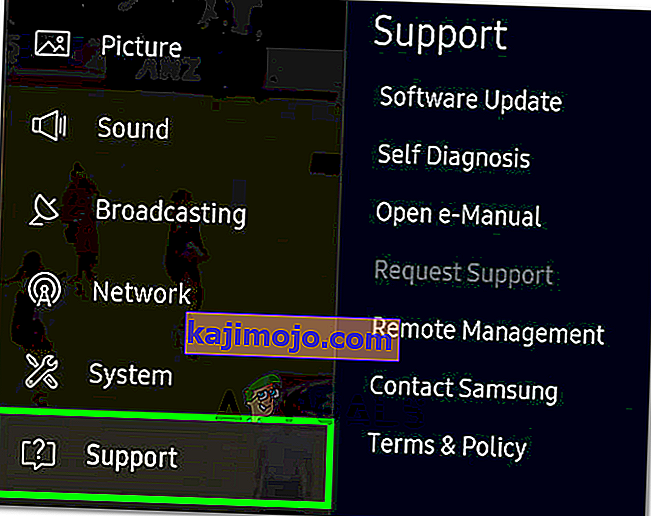
- Pilih opsi "Diagnosis Mandiri" lalu sorot dan klik tombol "Setel Ulang" .
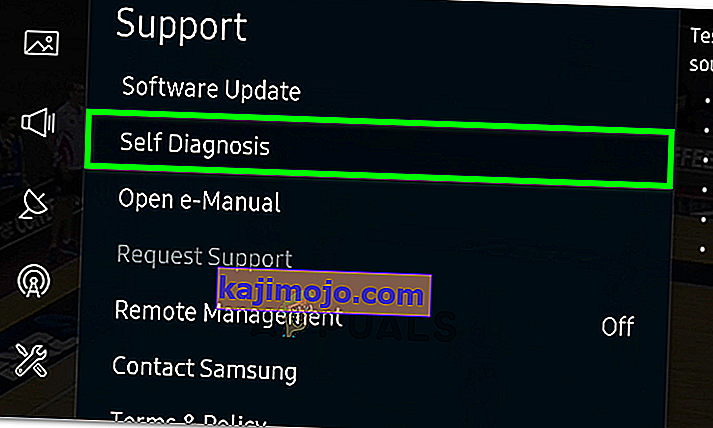
- Setelah memilih reset, Anda akan dimintai pin. Pin default harus "0000" kecuali Anda mengubahnya secara manual.
- Masukkan pin untuk mengonfirmasi proses dan kemudian ikuti petunjuk di layar untuk berhasil mengatur ulang TV.
- Setelah pengaturan ulang selesai, periksa untuk melihat apakah masalah masih berlanjut.
Solusi 4: Instal ulang YouTube
Dalam beberapa kasus, masalah tersebut dapat diperbaiki dengan menginstal ulang Youtube sepenuhnya. Oleh karena itu, pada langkah ini pertama-tama kami akan mencopot pemasangan Youtube dari TV kami dan kemudian menginstalnya lagi untuk memperbaiki masalah ini. Untuk itu:
- Arahkan ke "Aplikasi" di Smart TV Anda dan pilih "Pengaturan" dari pojok kanan atas.
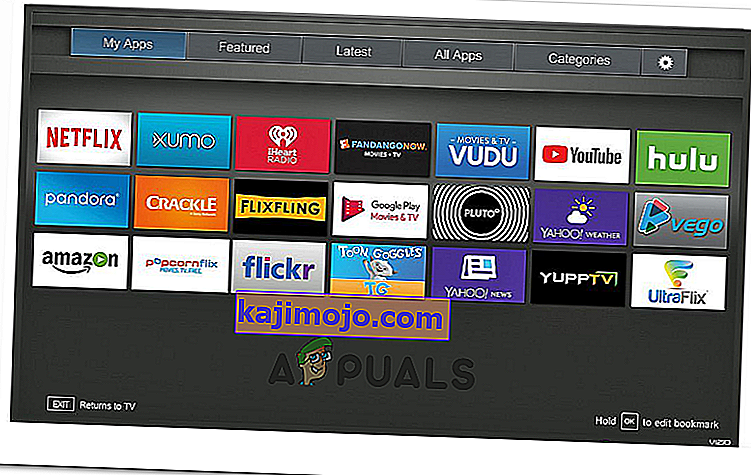
- Klik "Youtube" dan kemudian pilih "Instal ulang".
- Tunggu hingga TV menginstal ulang aplikasi dan periksa untuk melihat apakah masalah masih berlanjut.
Solusi 5: Memperbaiki Waktu
Dalam beberapa kasus, waktu mungkin tidak disetel dengan benar karena kesalahan ini dipicu. Oleh karena itu, disarankan untuk memperbaiki waktu di TV Anda dan memeriksa untuk melihat apakah itu menyelesaikan masalah. Untuk itu:
- Arahkan ke "Pengaturan" dan kemudian klik "Sistem".
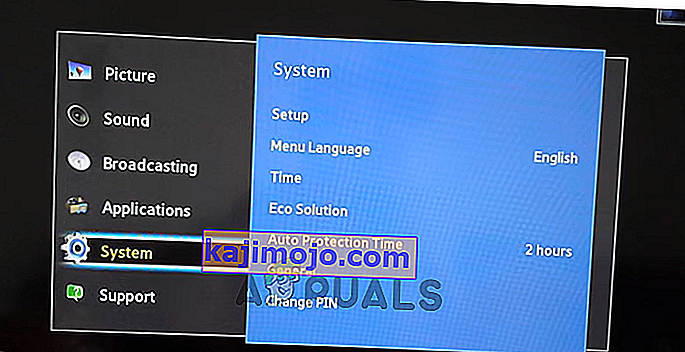
- Pilih "Timer" dan kemudian klik "Clock".
- Periksa apakah waktu Anda disetel dengan benar.
- Setelah mengoreksi waktu, periksa untuk melihat apakah masalah tetap ada.
Catatan: Jika masalah masih belum teratasi, coba perbarui firmware perangkat Anda dan periksa untuk melihat apakah itu menyelesaikan masalah untuk Anda. Selain itu, coba hapus riwayat dan hasil pencarian Akun Youtube Anda dan periksa apakah itu memperbaiki masalah ini. Pada akhirnya, Putuskan koneksi ethernet Anda dan coba sambungkan dengan jaringan Wifi.